
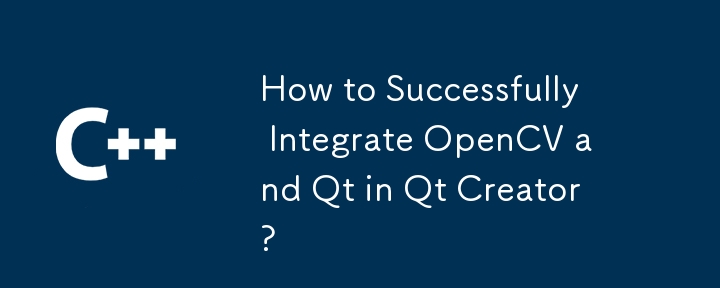
Mengintegrasikan OpenCV dan Qt dalam QtCreator
Pengenalan
Memautkan OpenCV dan menggunakan perpustakaan Qt dalam QtCreator boleh menjadi tugas yang mencabar. Pelbagai tutorial dan sumber wujud, tetapi mencari penyelesaian yang komprehensif boleh menjadi sukar. Artikel ini bertujuan untuk menyediakan panduan yang jelas dan teliti untuk mencapai penyepaduan ini.
Pemasangan dan Persediaan
Mencipta Binari OpenCV
Projek QtCreator Konfigurasi
QT += core
QT -= gui
TARGET = cvHello
CONFIG += console
CONFIG -= app_bundle
TEMPLATE = app
INCLUDEPATH += C:/Programs/opencv24/opencv_bin2/install/include
LIBS += "C:/Programs/opencv24/opencv_bin2/bin/*.dll"
SOURCES += main.cpp
OTHER_FILES += \
img.JPG#include <iostream>
#include "opencv2/core/core.hpp"
#include "opencv2/highgui/highgui.hpp"
#include "opencv/cv.h"
using namespace std;
int main()
{
cout << "Hello World!" << endl;
cv::Mat mat;
mat = cv::imread("img.JPG");
cvNamedWindow("hello");
cv::imshow("hello",mat);
cvWaitKey(0);
return 0;
}Pautan Perpustakaan Alternatif
Daripada menggunakan "*.dll," anda boleh menyenaraikan perpustakaan yang diperlukan secara manual dalam LIBS pembolehubah:
LIBS += -LC:\Programs\opencv24\opencv_bin2\bin \
libopencv_core240d \
libopencv_highgui240d \
libopencv_imgproc240d \
libopencv_features2d240d \
libopencv_calib3d240d \Kaedah alternatif ini juga boleh menyelesaikan sebarang isu apabila menyenaraikan DLL secara manual.
Atas ialah kandungan terperinci Bagaimana untuk Berjaya Mengintegrasikan OpenCV dan Qt dalam Qt Creator?. Untuk maklumat lanjut, sila ikut artikel berkaitan lain di laman web China PHP!
 Bagaimana untuk memadam halaman kosong terakhir dalam word
Bagaimana untuk memadam halaman kosong terakhir dalam word
 Bagaimana untuk menyelesaikan masalah nama objek pangkalan data tidak sah
Bagaimana untuk menyelesaikan masalah nama objek pangkalan data tidak sah
 kekunci pintasan gantian wps
kekunci pintasan gantian wps
 win10 menyambung ke pencetak kongsi
win10 menyambung ke pencetak kongsi
 Penyelesaian kepada kegagalan kemas kini WIN10
Penyelesaian kepada kegagalan kemas kini WIN10
 Apakah kaedah untuk menukar kata laluan dalam MySQL?
Apakah kaedah untuk menukar kata laluan dalam MySQL?
 Perbezaan antara scilab dan matlab
Perbezaan antara scilab dan matlab
 Apakah kaedah penyimpanan data?
Apakah kaedah penyimpanan data?




